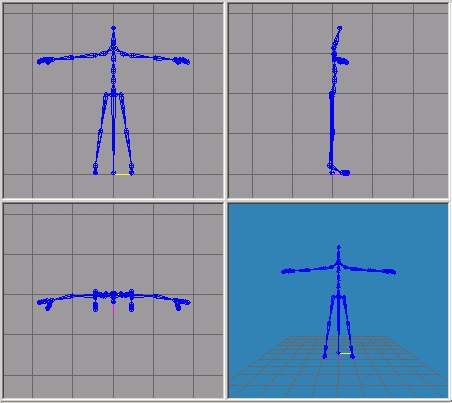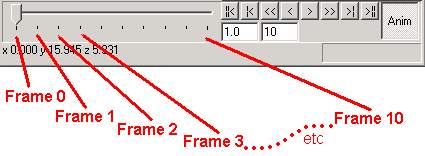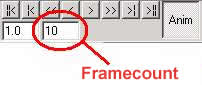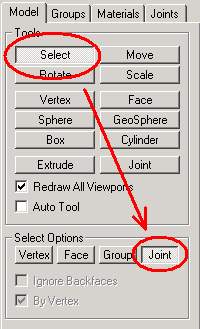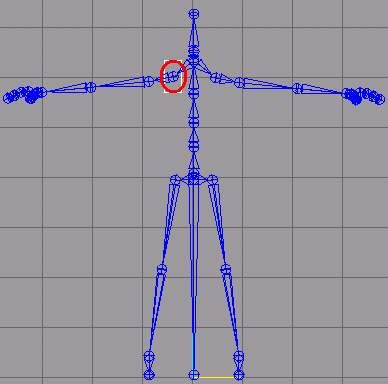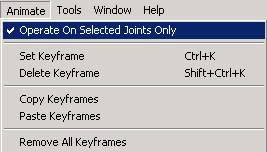ボーン
MilkShapeはボーンアニメーションをサポートしています。
ボーンアニメーションを簡単に説明すると、まずモデルに骨(ボーン)を入れ、その骨を動かすと関連する面や頂点が自動で骨に追従して動きます。
(人形に針金を入れて、その針金を動かすイメージで大体あってます。)
ボーンの集合をスケルトンと呼びます。
MilkShapeには人気ゲームで使われているスケルトンが付属しています。MilkShapeのフォルダーを開いてみましょう。
MilkShapeフォルダーからvalve_skeleton.ms3dを探してMilkShapeで開いてみてください。これは
Half-Lifeのモデルに対応しているスケルトンです。
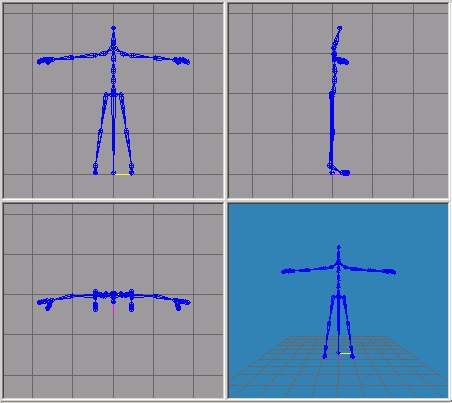
スケルトンだけ見ても、人体であることが分かります。このスケルトンは人体アニメーションを作る時に非常に便利です。
では、このスケルトンを使って簡単な人体アニメーションを作っていきましょう。
基礎知識
アニメーションは「フレーム」と言う時間単位を持ちます。
1フレームは1秒に満たないごく短い時間です。
フレームごとに少しずつスケルトンの動作を変更していくことで、最終的にアニメーションすることになります。
ここでポイントとして押さえておきたいのが、全フレームを手作業で作る必要はないということです。
手作業で行うのは、要所要所のポーズを決めることだけ。
間のフレームはコンピューターが計算して勝手に作ってくれます。
MilkShapeのアニメーションバー(Animation-bar)は私たちに全フレームを見せてくれます。
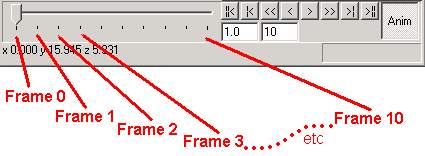
今、私たちは 0 フレーム目にいます。10フレーム目にキーフレームを設定して、ポーズを変更してみましょう。
10フレーム目だけポーズを変更すれば、0フレーム目~10フレーム目までの間のアニメーションはMilkShapeが勝手に作ってくれます。
※ キーフレームとは、手動でポーズを作るフレームのことを指します
そうですね、ここでは片手を上げる簡単なアニメーションを作ってみましょう。
アニメーションパネルについて
アニメーションを作るには、まずアニメーションパレットをアクティブにする必要があります。
右下のAnimボタンをクリックしましょう。

するとAnimボタンの横にある全てのボタンがアクティブになり、フレームバーもいじれるようになります。

フレームバーを使用すると別のフレームに移動することができます。
MilkShapeはデフォルトで100フレームを定義していますが、右下の値を書き換えることでフレームを増減させることができます。
(下図でいうと 10 が入力されているところです)
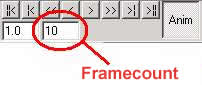
ここでは、30フレームに変更しましょうね。
ボーンを動かしてみよう
ModelタブのToolsからSelectボタンをクリックしてください。
Selectボタンをクリックしたら、忘れずに、Select OptionsでJointを選んでくださいね。
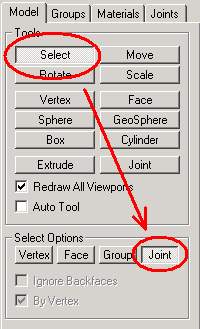
フロントビューで、スケルトンの右肩を選択しましょう。
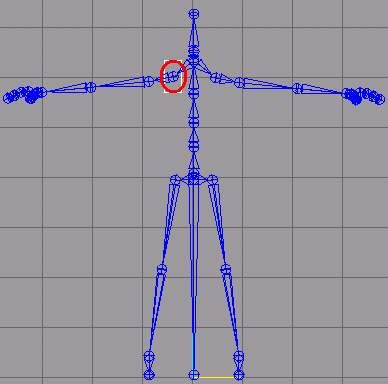
選択されたボーンは緑色になります。言い換えると、緑色のボーンは選択状態です。
赤く表示されているのは、ジョイント(関節)です。
今は右肩を選択したので、右肩のジョイントが赤くなり、右肩のジョイントに接続されているボーン全体が緑色になりました。
えー間違いないですね?

ジョイントやボーンは階層構造(ヒエラルキー)になっていて、親を動かすと子も動くようになっています。
簡単に言うと、根元を動かすと根元にくっついている先っぽも動く。そんな感じです。
では、早速今表示されているポーズをフレーム1に保存してみましょう。(キーフレームを作成してみましょう)
キーフレームを定義するには、2種類の方法があって、それぞれ以下のような定義方法です。
- 全てのボーンをキーフレームとする
- 選択中のボーンのみキーフレームとする
ここでは1番の方法でキーフレームを定義することを推奨します。
よって、全てのボーンをキーフレームとして定義してください。
全てのボーンをキーフレームとして定義するには、まず
Animateメニューをクリックして、「Operate On Selected Joints Only」のチェックを外す必要があります。
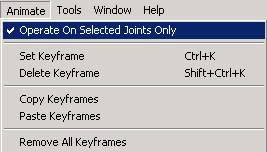
上図ではチェックがついてますね。下図のようにチェックを外してください。

オーケー、じゃあキーフレームを作成しましょう。
Animateメニューの「Set Keyframe」をクリックすればキーフレームが作成されます。
#ref error :ご指定のファイルが見つかりません。ファイル名を確認して、再度指定してください。 (241.jpg)
フレームバーを使って、別のフレームに移動してみてください。
そして、また元のフレームに戻してみましょう。
どうですか? 前と表示が変わっていますでしょう。
#ref error :ご指定のファイルが見つかりません。ファイル名を確認して、再度指定してください。 (242.jpg)
そう、全てのボーンが黄色になってますね。
黄色のボーンはキーフレームとして定義されていることを意味します。
あぁ、つまり全てのボーンがちゃんとキーフレームとして定義されたということです。
はい、じゃあフレームバーを使って、15フレーム目に移動してください。
移動しました?
次にModelタブのToolsから「Rotate」をクリックしてください。
#ref error :ご指定のファイルが見つかりません。ファイル名を確認して、再度指定してください。 (243.jpg)
トップビューで、さっき選択した左肩を回転させてください。
#ref error :ご指定のファイルが見つかりません。ファイル名を確認して、再度指定してください。 (244.jpg)
フロントビューで回転具合を確かめてみましょう。ちゃんと回転してたら下図のようになるはずですよ。
#ref error :ご指定のファイルが見つかりません。ファイル名を確認して、再度指定してください。 (245.jpg)
トップビューではこんな感じになります。
#ref error :ご指定のファイルが見つかりません。ファイル名を確認して、再度指定してください。 (246.jpg)
さて、右腕を動かしたところでキーフレームを設定しましょう。
そこで、今私たちは右腕しか動かしてませんよね?
最終更新:2013年01月07日 18:12